Keynote Användarhandbok för iPad
- Välkommen
- Nyheter i Keynote 13.2
-
- Introduktion till Keynote
- Introduktion till bilder, diagram och andra objekt
- Skapa en presentation
- Välj hur navigering ska ske i presentationen
- Öppna en presentation
- Spara och namnge en presentation
- Hitta en presentation
- Skriva ut en presentation
- Anpassa verktygsfältet
- Kopiera text och objekt mellan appar
- Grundläggande pekskärmsgester
- Använda Apple Pencil med Keynote
- Skapa en presentation med VoiceOver
-
- Ändra objektgenomskinligheten
- Fylla former och textrutor med färg eller en bild
- Lägga till en ram runt ett objekt
- Lägga till en bildtext eller titel
- Lägga till en spegling eller skugga
- Använda objektstilar
- Ändra storlek på, rotera och vända objekt
- Göra presentationen interaktiv genom att lägga till länkade objekt
-
- Presentera på en iPad
- Visa en presentation på en separat bildskärm
- Visa på iPad via internet
- Använda en fjärrkontroll
- Låta en presentation spelas upp automatiskt
- Spela upp ett bildspel med flera presentatörer
- Lägga till och visa presentationsanteckningar
- Öva på enheten
- Spela upp en inspelad presentation
-
- Skicka en presentation
- Introduktion till samarbete
- Bjuda in andra att samarbeta
- Samarbeta på en delad presentation
- Visa den senaste aktiviteten i en delad presentation
- Ändra inställningar för en delad presentation
- Sluta dela en presentation
- Delade mappar och samarbeten
- Använda Box till att samarbeta
- Skapa en animerad GIF
- Posta presentationen i en blogg
- Copyright
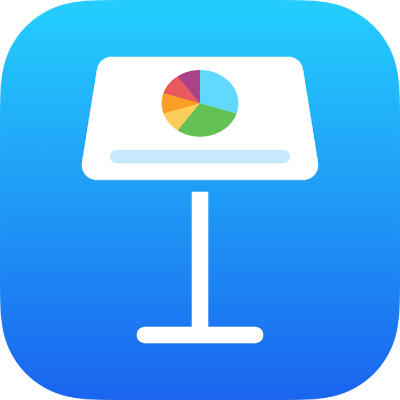
Låta en presentation spelas upp automatiskt i Keynote på iPad
Du kan ställa in att presentationen ska gå framåt automatiskt, som en film, utan att någon åtgärd krävs. Du kan också ställa in att den ska spelas upp direkt när den öppnas eller spelas upp i en kontinuerlig loop.
Tryck på
 i verktygsfältet. Tryck på Presentationsalternativ och sedan på Presentationstyp.
i verktygsfältet. Tryck på Presentationsalternativ och sedan på Presentationstyp.Tryck på Självspelande och justera sedan reglagen om du vill ändra timingen för övergångar eller byggeffekter.
Ställ in ett uppspelningsalternativ:
Upprepa bildspel: Slå på om du vill att presentationen ska återgå till den första diabilden i slutet av bildspelet.
Starta om bildspelet om det är inaktivt: Slå på och dra sedan reglaget för att ange hur länge presentationen kan vara inaktiv utan interaktion från användaren innan den återgår till den första diabilden.
Du spelar upp presentationen genom att trycka på
 i verktygsfältet.
i verktygsfältet.
Om du vill ändra tillbaka presentationen till manuell navigering genom att åskådaren trycker eller sveper på skärmen trycker du på ![]() . Tryck på Presentationsalternativ, tryck på Presentationstyp och välj sedan Normal.
. Tryck på Presentationsalternativ, tryck på Presentationstyp och välj sedan Normal.